Hur man stänger av enskilda webbläsarflikar i Chrome, Safari och Firefox

Moderna webbläsare för skrivbordet-Google Chrome, Mozilla Firefox och Apple Safari-alla låter dig stänga av enskilda webbläsarflikar i bara några klick. Även Microsoft Edge kan du stänga av webbläsarflikarna, även om Microsoft kan göra det mycket enklare.
RELATED: Så här stänger du automatiskt av nya flikar i Chrome och Firefox
Det här är användbart om en flik börjar spela musik eller video och du vill stänga av den tillfälligt. I de flesta fall tar det bara ett klick eller två. Om du vill ha något mer robust som kan automatisera dämpa flikar för dig, har vi en separat guide för det.
Google Chrome
För att stänga av en flik i webbläsaren i Google Chrome, klicka bara på högtalarikonen som visas på en flik som spelar ljud. Du kommer att se en linje genom den och fliken ska dämpas.
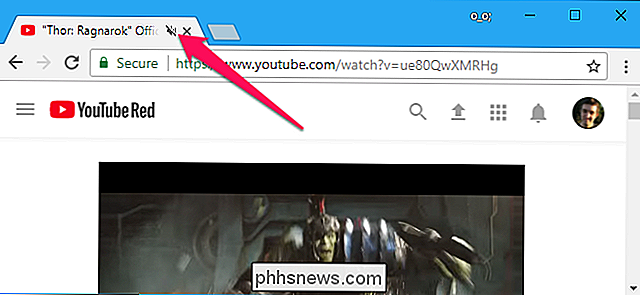
Du kan också högerklicka på en flik och välja att "Stänga webbplats", som stänger av alla flikar från den webbplatsen som öppnas i framtiden.
Mozilla Firefox
För att stänga av en webbläsarfliken i Firefox, högerklicka på fliken och välj "Dämpa fliken". Som i Chrome ser du en ikon för korsad högtalare som visas till vänster om "x" -knappen på webbläsarfliken.
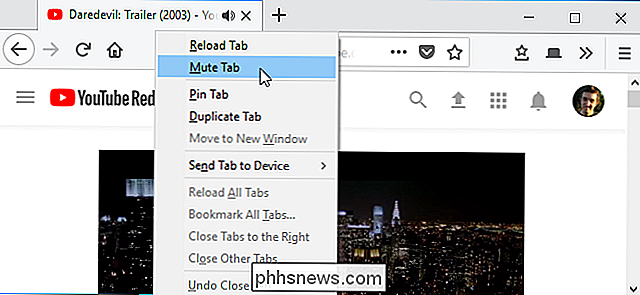
Liksom i Chrome är det enkelt att hitta vilka flikar som stöter på buller, bara leta efter högtalarikonen. Du kan också förebygga ljud av en flik innan det börjar ljudet. Du kan också helt enkelt högerklicka på högtalarikonen för att växla ljud till och från för den fliken.
Apple Safari
I Safari på en Mac kan du stänga av en flik på flera olika sätt. Medan den aktuella aktiva fliken spelar upp ljud visas en högtalarikonen i Safari: s platsfält. Klicka på den för att växla ljud till och från för fliken.
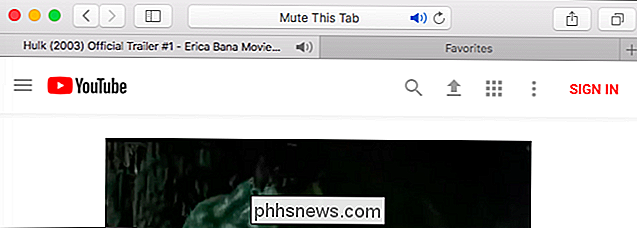
Du kan också högerklicka på en flik och välja "Dämpa flik" eller bara högerklicka på högtalarikonen som visas på höger sida av fliken.
Microsoft Edge
Microsoft Edge visar också en högtalarikon i webbläsarflikarna när den fliken spelar upp ljud. Det går emellertid inte att dämpa flikarna faktiskt från sidan Edge.
Det finns dock ett sätt att stänga av enskilda flikar för Edge-webbläsare. För att göra så högerklickar du på högtalarikonen i meddelandefältet längst ned till höger på skärmen och väljer "Öppna volymmixer".
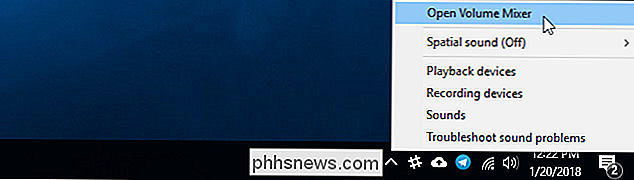
Bläddra till höger i volymmixarfönstret och leta efter fliken Edge-webbläsare ljud. Olika webbläsarflikar visas separat här. Klicka på högtalarikonen under sidans namn för att stänga av den.
För att stänga av fliken måste du antingen stänga och öppna webbläsarfliken eller återvända hit och klicka på högtalarikonen igen.
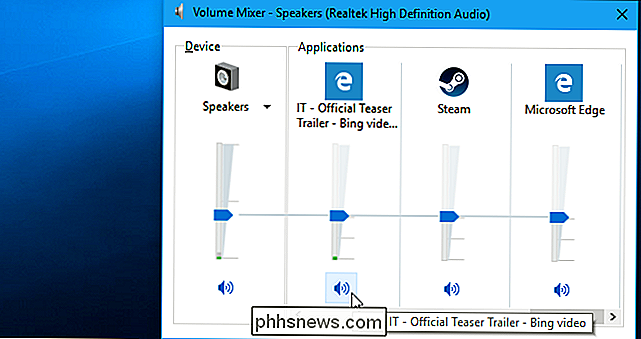
Förhoppningsvis Microsoft kommer en dag att lägga till en mer integrerad flikmutningsfunktion till Microsoft Edge. För tillfället är detta det enda alternativet förutom att du dämpar din dator eller byter till en annan webbläsare.

Vad är skillnaden mellan en Facebook-profil, sida och grupp?
Facebook används av många olika människor för många olika saker, så det är bara naturligt att Facebook skulle ha olika uppsättningar funktioner för var och en av dem. Det finns tre huvudsakliga sätt att använda Facebook: med en vanlig profil, som en sida, eller som en gruppadministratör. Låt oss titta på vad vart och ett är för.

Allt du kan göra med din iPhones hemliga "förfrågningskoder"
Din iPhone har hemliga koder du kan ansluta till uppringaren för att komma åt dolda alternativ. Dessa koder "förhör" telefonen för att hitta och ändra olika inställningar. Du kan till exempel visa en mer exakt visning av din cellulära signalstyrka och ställa in samtalspärr för att blockera utgående telefonsamtal.



